Questo comando apre la familiare finestra di dialogo Esegui di Windows, che consente di avviare programmi, file o cartelle direttamente nella directory corrente. Ciò ti dà l'opportunità di accedere rapidamente alle applicazioni o ai documenti utilizzati di frequente senza abbandonare la visualizzazione corrente in Q-Dir.
Per utilizzare questa funzione, segui il menu e cerca l'opzione.:
▶ Menü ▶ File ▶ Esegui...
▶ **Vantaggi della finestra di dialogo Esegui nella directory corrente:**
▶ **Scenari di utilizzo di esempio:**
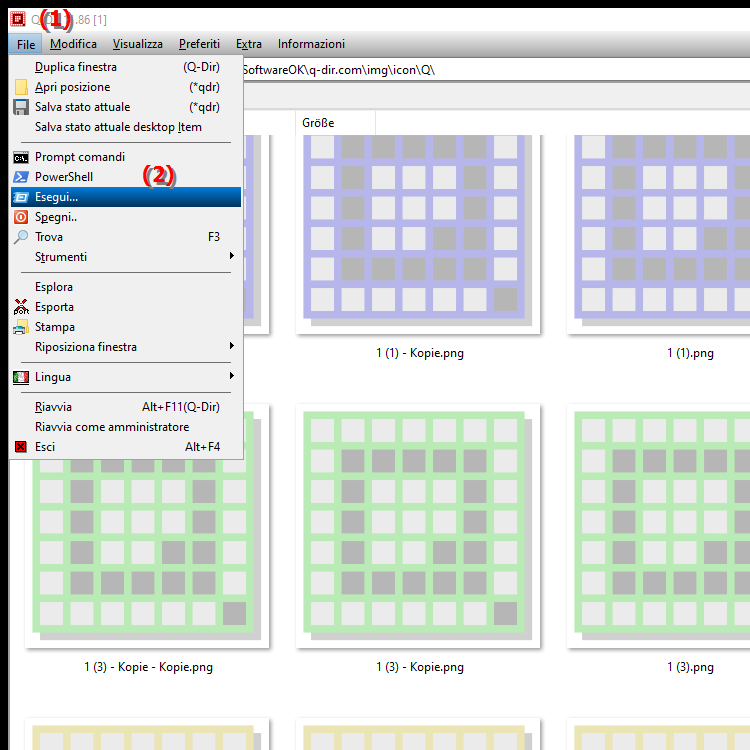
**Vantaggi della finestra di dialogo Esegui nella directory corrente:**
- Pratico accesso: La finestra di dialogo Esegui consente di avviare rapidamente comandi e programmi senza dover chiudere o ridurre a icona Esplora file o Q-Dir. Ciò significa che il tuo flusso di lavoro rimane indisturbato.
- Efficienza: puoi trovare file e programmi più velocemente semplicemente digitandone il nome o il percorso, il che è particolarmente utile quando ti trovi in un albero di directory complesso.
- Versatilità: la finestra di dialogo Esegui supporta non solo l'avvio di programmi, ma anche l'apertura di pagine Web o comandi di sistema. Ciò significa che hai tutte le funzioni importanti raggruppate in un unico posto.
▶ Domande utente dettagliate con risposte!
**Scenari di utilizzo di esempio:**
1. Accesso rapido a un documento: Stai lavorando in una cartella di progetto e desideri aprire rapidamente un file specifico. La finestra di dialogo Esegui consente di inserire direttamente il nome del file senza dover navigare nella directory.
2. Avvio delle applicazioni: Supponiamo che sia necessario avviare un programma utilizzato di frequente come Blocco note o Excel. Invece di navigare nel menu Start, puoi semplicemente inserire il nome dell'applicazione nella finestra di dialogo Esegui per avviarla immediatamente.
3. Apertura di pagine Web: se desideri accedere a una pagina Web specifica mentre lavori, puoi inserire l'URL nella finestra di dialogo Esegui. Ciò è particolarmente utile quando hai bisogno di informazioni relative alle tue attività attuali.
4. Comandi di sistema: Vuoi accedere alle Impostazioni di Windows o al Pannello di controllo? Basta inserire il comando appropriato nella finestra di dialogo Esegui per ottenere l'accesso immediato senza uscire da Esplora file.
5. Navigazione rapida: se è necessario passare frequentemente da una directory all'altra, è possibile utilizzare la finestra di dialogo Esegui per inserire il percorso di un'altra cartella, in modo da non dover navigare manualmente.
Una spiegazione più dettagliata delle funzioni della finestra di dialogo Esegui e dei suoi vantaggi nel contesto di Esplora file di Windows, nonché scenari di utilizzo specifici.
Domande utente dettagliate con risposte!
1. Domanda: Come posso avviare rapidamente un'applicazione utilizzando la finestra di dialogo Esegui in Esplora file di Windows?
Risposta: Per avviare rapidamente un'applicazione, aprire la finestra di dialogo Esegui nella directory corrente di Esplora file di Windows Q-Dir. Inserisci il nome dell'applicazione, ad es. Ad esempio, "blocco note" per Blocco note o "excel" per Microsoft Excel e premere Invio. Questo aprirà immediatamente l'applicazione senza dover navigare nel menu Start.
2. Domanda: È possibile accedere a un file direttamente utilizzando la finestra di dialogo Esegui in Esplora file?
Risposta: Sì, la finestra di dialogo Esegui consente di accedere direttamente ai file nella directory corrente di Esplora file di Windows. Inserisci semplicemente il nome completo o il percorso del file e si aprirà immediatamente, risparmiando tempo ed evitando la navigazione in Explorer.
3. Domanda: Come posso utilizzare la finestra di dialogo Esegui per aprire rapidamente siti Web da Esplora file di Windows?
Risposta: Se desideri aprire una pagina web nella finestra di dialogo Esegui, inserisci semplicemente l'URL completo, ad es. Ad esempio, "https://www.example.com" e premi Invio. Questo aprirà la pagina web nel browser predefinito senza dover uscire da Esplora file.
4. Domanda: Quali sono i vantaggi della finestra di dialogo Esegui quando si lavora con molti file in Esplora file di Windows?
Risposta: il vantaggio della finestra di dialogo Esegui è che puoi eseguire rapidamente comandi e programmi senza dover navigare tra più finestre e menu in Esplora file di Windows. Ciò aumenta l'efficienza e la produttività, soprattutto se è necessario passare frequentemente tra applicazioni e file diversi.
5. Domanda: Posso inserire comandi di sistema utilizzando la finestra di dialogo Esegui in Esplora file di Windows?
Risposta: Sì, puoi inserire comandi di sistema come "cmd" per il prompt dei comandi o "control" per il pannello di controllo nella finestra di dialogo Esegui. Ciò consente di accedere rapidamente a importanti funzionalità del sistema senza chiudere Esplora file.
6. Domanda: in che modo la finestra di dialogo Esegui migliora l'efficienza del flusso di lavoro in Esplora file di Windows?
Risposta: la finestra di dialogo Esegui migliora l'efficienza del flusso di lavoro consentendo di avviare programmi, file e comandi in modo rapido e diretto senza dover utilizzare l'interfaccia utente grafica di Esplora file di Windows. Ciò ti consente di passare facilmente da un'attività all'altra e di svolgere il tuo lavoro più velocemente.
7. Domanda: Cosa posso fare se non conosco a memoria le voci nella finestra di dialogo Esegui in Esplora file di Windows?
Risposta: se non ricordi le istruzioni della finestra di dialogo Esegui, prova a scrivere i comandi o i nomi dei file più comuni in una nota o in un documento. In alternativa, puoi anche cercare i comandi di uso comune nella Guida di Windows per facilitarne l'accesso utilizzando la finestra di dialogo Esegui in Esplora file.
8. Domanda: Esiste un modo per personalizzare la finestra di dialogo Esegui in Esplora file di Windows?
Risposta: anche se la finestra di dialogo Esegui non può essere personalizzata direttamente, puoi salvare i comandi utilizzati di frequente come collegamenti sul desktop o in una cartella speciale. Ciò ti consente di accedere rapidamente a questi comandi mentre lavori in Esplora file di Windows.
9. Domanda: Come faccio ad aprire la finestra di dialogo Esegui in Esplora file di Windows se non posso utilizzare le scorciatoie da tastiera?
Risposta: se non puoi utilizzare la scorciatoia da tastiera Tasto Windows + R, puoi anche accedere alla finestra di dialogo Esegui dal menu in Esplora file di Windows. Fare clic su "File" e selezionare l'opzione "Esegui..." dal menu a discesa per aprire la finestra di dialogo.
10. Domanda: Che ruolo gioca la finestra di dialogo Esegui nel contesto dell'organizzazione dei file in Esplora file di Windows?
Risposta: la finestra di dialogo Esegui svolge un ruolo importante nell'organizzazione dei file in Esplora file di Windows poiché consente di accedere rapidamente ai file e alle applicazioni che utilizzi frequentemente. Ciò ti aiuterà a semplificare il tuo flusso di lavoro e ti garantirà di dedicare meno tempo alla ricerca di file e di concentrarti sull'organizzazione efficace dei tuoi contenuti.
Queste domande e risposte forniscono una base completa per gli utenti che desiderano utilizzare la finestra di dialogo Esegui in Esplora file di Windows e combinare vari termini pertinenti.
Keywords: finestre, corrente, finestra di dialogo, esegui, cartella, traduci, corrente, frequentemente, accesso, possibilità, comando, documenti, programmi, può, applicazioni, apre, usato, visualizza, spiegazione, avvia, rapidamente, file, ottieni, avvia, directory, questo, domanda, conoscenti, partono, direttamente , Windows 10, 11, 12, 7, 8.1